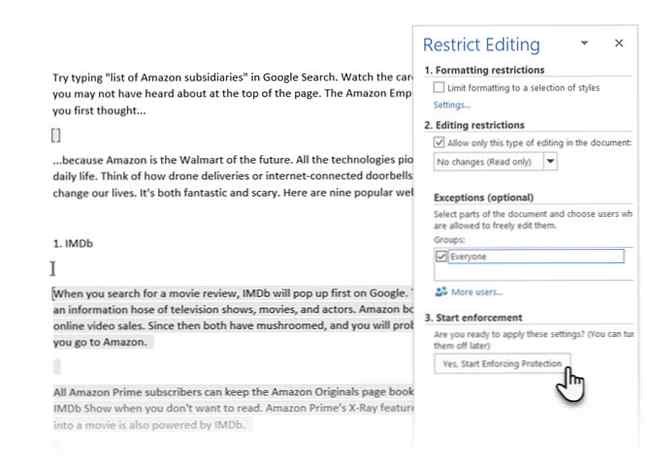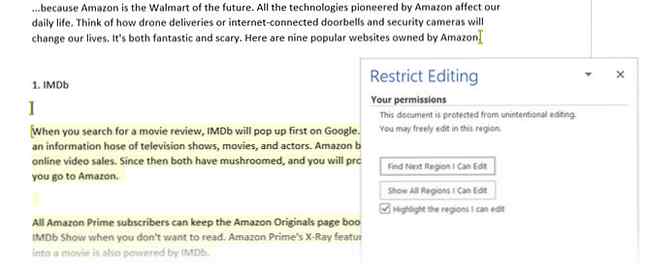Så här tillåter du redigering av ett begränsat Word-dokument

När du inte vill arbeta ensam, gör Microsoft Word 2016 det enkelt att samarbeta. Hur man lättar samarbete med Office 2016-historikfunktionen. Hur man lättar samarbete med Office 2016-historia. Behöver du arbeta på ett dokument med dina kollegor? Spårningsändringar brukade vara tråkiga. Med Office 2016s historiafunktion, som är tillgänglig för OneDrive for Business och SharePoint-användare, blir hanteringsdokumentversioner en snap. Läs mer . Även då kanske du inte vill tillåta någon att göra några ändringar i dokumentet. Du kan aktivera skydd i ord och dela dem som skrivskyddade dokument eller öppna dem endast för kommentarer.
Sedan finns det en tredje typ av skydd där du kan tillåta ändringar till endast vissa delar av dokumentet.
Hur man gör ändringar i ett begränsat Word-dokument
Här slår du på skyddet men markerar också delar av dokumentet som kan ändras av din samarbetspartner.
- Gå till Ribbon> Recension> Skydda grupp> Begränsa redigering.
- Under Redigering begränsningar, markera kryssrutan för Tillåt endast denna typ av redigering i dokumentet.
- Välj Inga ändringar (endast läst) från rullgardinsmenyn.
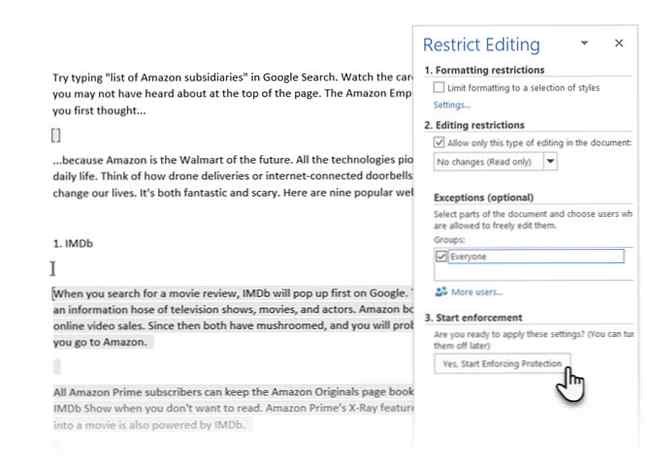
- Nu vill du skydda dokumentet, men tillåter även att vissa delar av det kan redigeras av ditt team. Markera den del av dokumentet där du vill tillåta ändringar. Du kan välja flera delar av dokumentet samtidigt. Välj först den del du vill ha, håll sedan ned CTRL och välj fler delar.
- De undantag inställningen hjälper dig att välja mellan vem som öppnar dokumentet eller specifika användare för att redigera den del du har valt. Så markera kryssrutan för Alla eller klicka på Fler användare och skriv in användarnamn eller e-post-ID för specifika gruppmedlemmar.
- Gå till Starta verkställigheten och klicka på knappen för Ja, börja förstärka skyddet.
- De Börja förstärka skyddet dialogrutan visas med ett alternativ för att ställa in ett lösenord. Användare som känner till lösenordet kan ta bort lösenordet och arbeta på hela dokumentet. Om inte, kan de bara redigera de valda delarna som är öppna för dem.
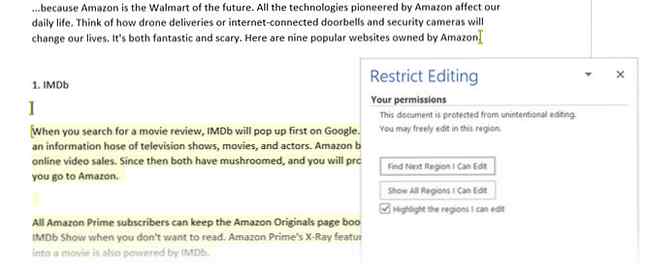
Detta blir ett begränsat dokument. När någon tar emot Word-filen kan de göra ändringar i en viss del av dokumentet om de har tillstånd att göra det. De Begränsa redigering Uppgiftsrutan har navigeringsknappar för att flytta till regionerna i dokumentet som de har behörighet att ändra.
Bildkrediter: dennizn / Depositionfoton
Utforska mer om: Microsoft Office 2016, Microsoft Word.